Page 1
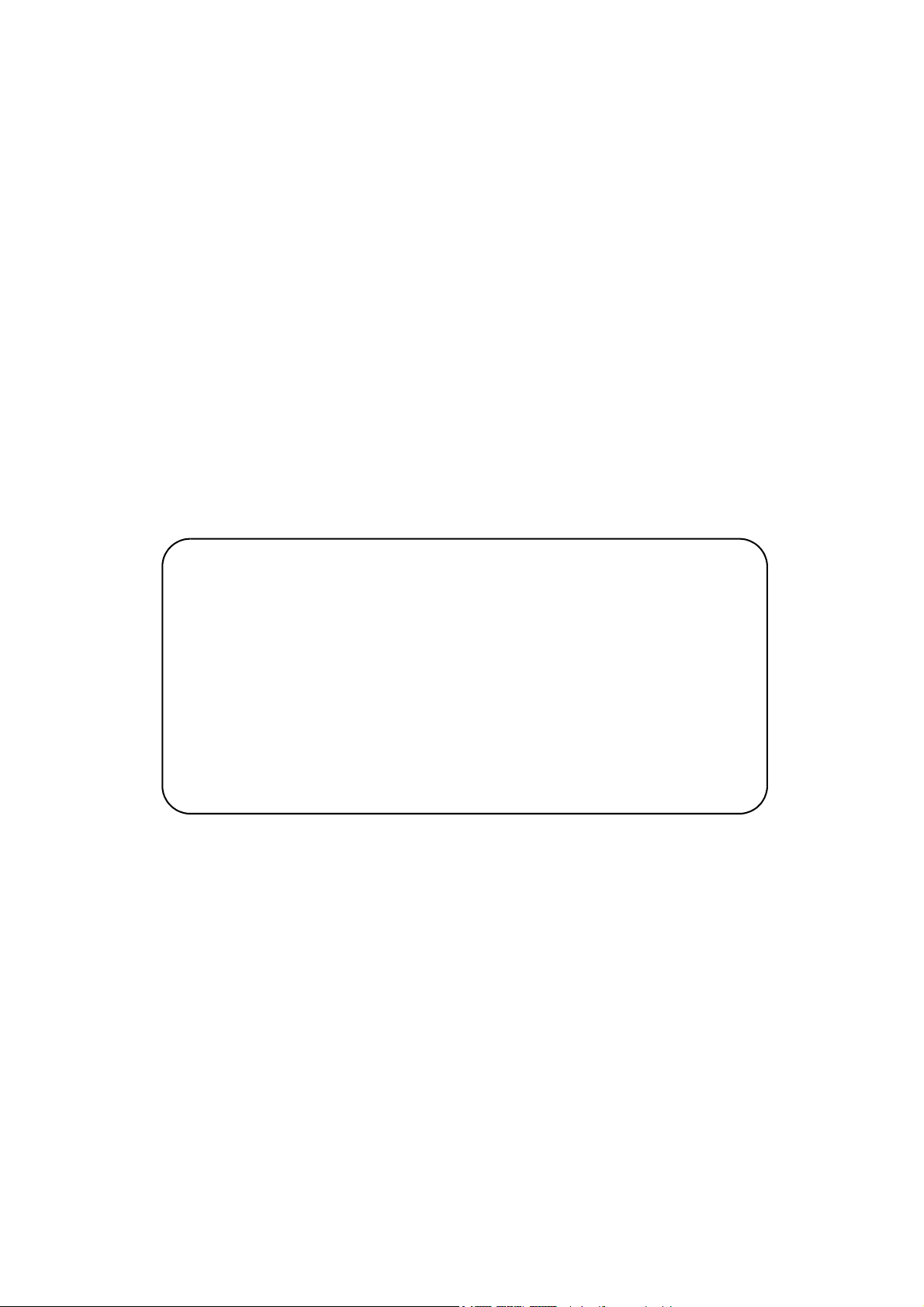
WorkCentre
5632/5638/5645/5655/5665/5675/5687
Ghid Rapid de Utilizare
604P19227
ÎMBUNĂTĂŢIŢI-VĂ PRODUCTIVITATEA...
...profitând de întreaga capacitate a aparatului. Împreună cu
produsul v-a fost furnizat şi un CD care conţine Ghidul de
Utilizare Interactiv. CD-ul conţine tutoriale animate şi ecrane
interactive. Dacă este instalat în reţea, va fi disponibil pentru
toţi utilizatorii. Pentru acces rapid îl puteţi instala pe hard disc.
Page 2
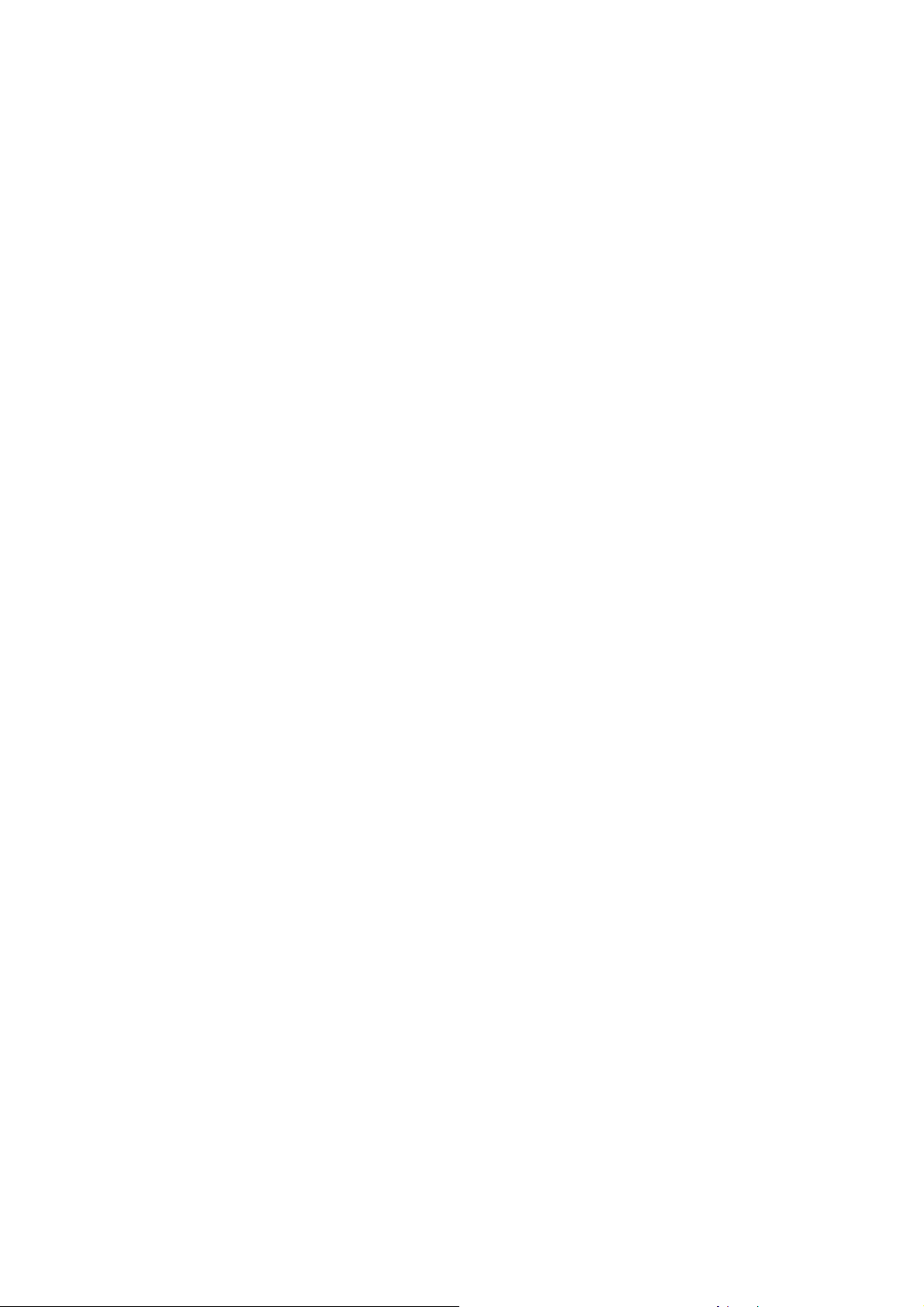
Pregătit şi tradus de:
Xerox
GKLS European Operations
Bessemer Road
Welwyn Garden City
Hertfordshire
AL7 1BU
ENGLAND
©2007 Xerox Corporation. Toate drepturile rezervate.
Protecţia prin copyright include toate tipurile de materiale supuse copyright-ului şi informaţiile, permise de
lege sau acordate în continuare, incluzând, fără limitări, materialele generate de programele software cum ar
fi afişaje pe ecran, simboluri, ecrane, etc.
®
Xerox
Corporation. Numele produselor şi mărcile comerciale ale altor companii sunt şi ele recunoscute.
Modificările, erorile tehnice şi greşelile tipografice vor fi corectate în ediţiile ulterioare.
şi toate produsele Xerox menţionate în această publicaţie sunt mărci înregistrate ale Xerox
Page 3
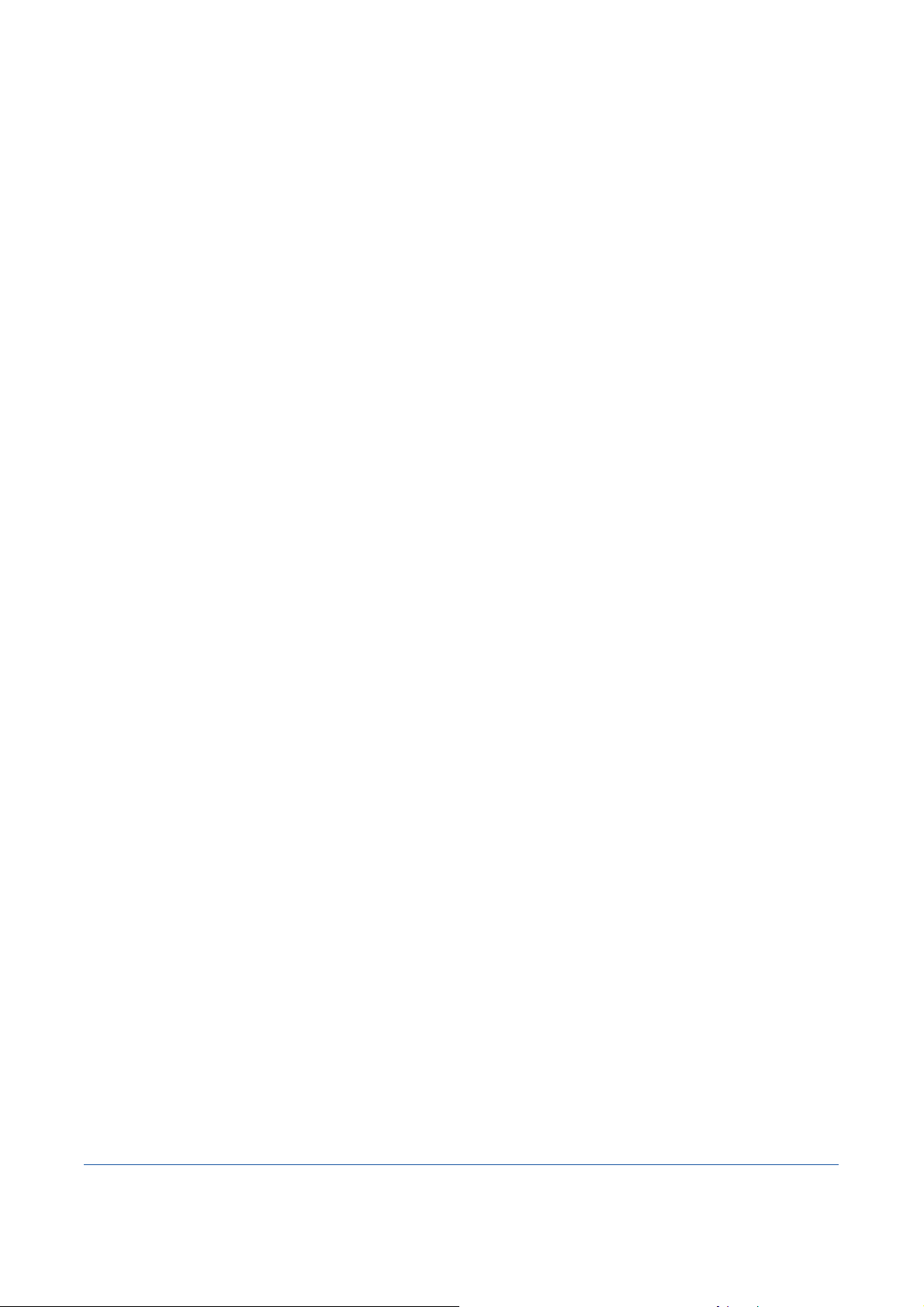
Cuprins
Bun Venit........................................................................................ 1
Resurse Suplimentare ............................................................................... 1
Funcţii ......................................................................................................... 2
Siguranţă şi Prevederi Legale................................................................... 4
Prezentare Generală...................................................................... 5
Prezentare Generală WorkCentre ............................................................. 5
Opţiuni WorkCentre ................................................................................... 5
Dispozitive de Finisare .............................................................................. 7
Iniţierea........................................................................................... 9
Prezentarea Panoului de Comandă.......................................................... 9
Pornirea sau Oprirea ............................................................................... 10
Alimentarea Hârtiei .................................................................................. 11
Efectuarea Copiilor .................................................................................. 12
Copierea unui Card ID ............................................................................. 13
Salvare pentru Reimprimare ................................................................... 14
Reimprimarea Lucrărilor Salvate............................................................ 15
Transmiterea unui Fax Inclus ................................................................. 16
Transmiterea unui Fax Server................................................................. 17
Transmiterea unui Fax Internet............................................................... 18
Scanarea unui Document către un Fişier .............................................. 19
Transmiterea unui E-mail ........................................................................ 20
Imprimarea de la un PC ........................................................................... 21
Transmiterea unui Fax LAN .................................................................... 22
Imprimarea cu Internet Services............................................................. 23
Conectarea / Deconectarea..................................................................... 24
Personalizarea Aparatului....................................................................... 25
Asistenţă Suplimentară ........................................................................... 26
Întreţinerea ................................................................................... 27
Consumabilele ......................................................................................... 27
Curăţarea Aparatului................................................................................ 28
Asistenţă Suplimentară ........................................................................... 29
Rezolvarea Problemelor.............................................................. 31
Rezolvarea Erorilor .................................................................................. 31
Centrul de Asistenţă Xerox ..................................................................... 32
Ghid Rapid de Utilizare i
Page 4
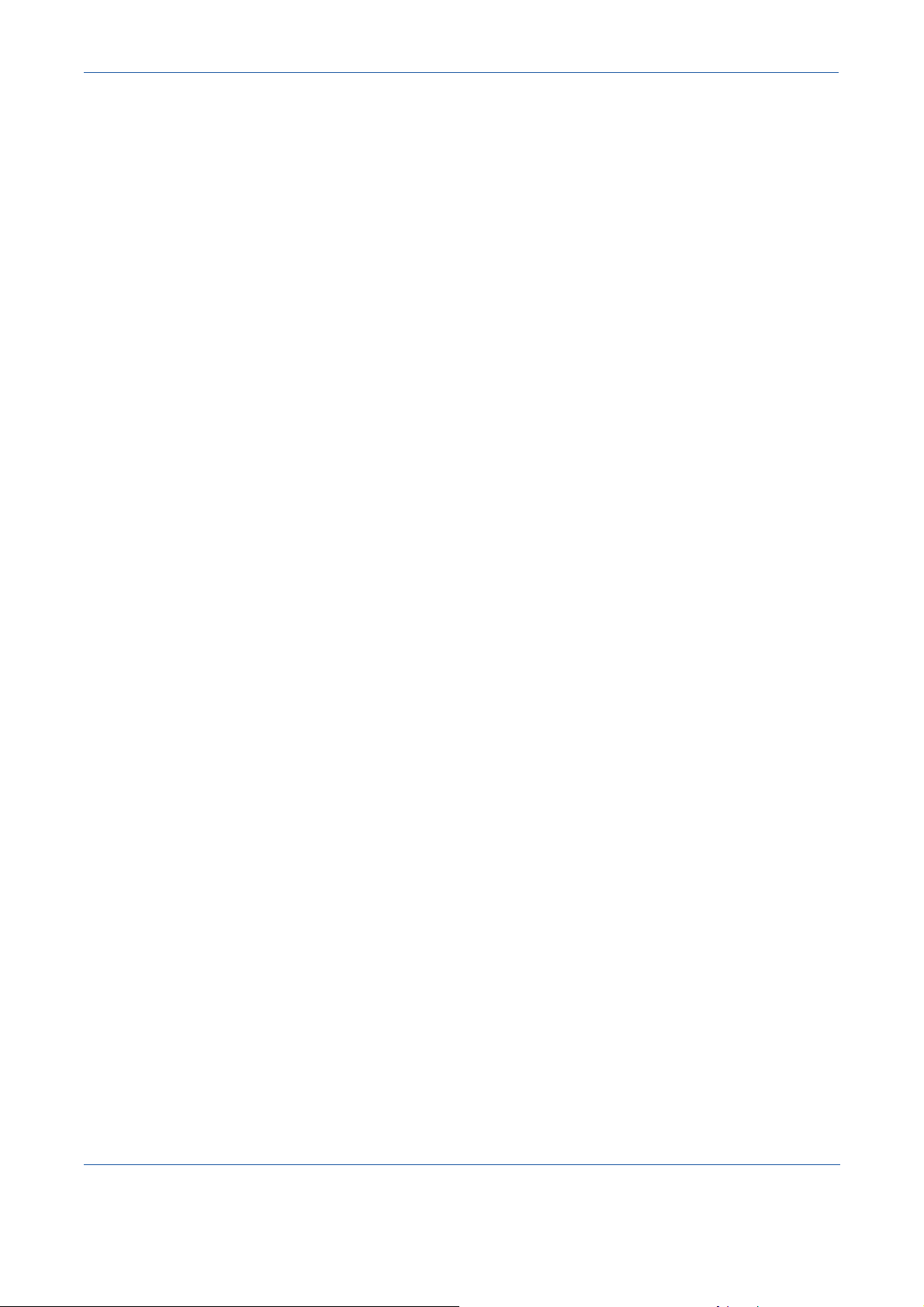
ii Ghid Rapid de Utilizare
Page 5
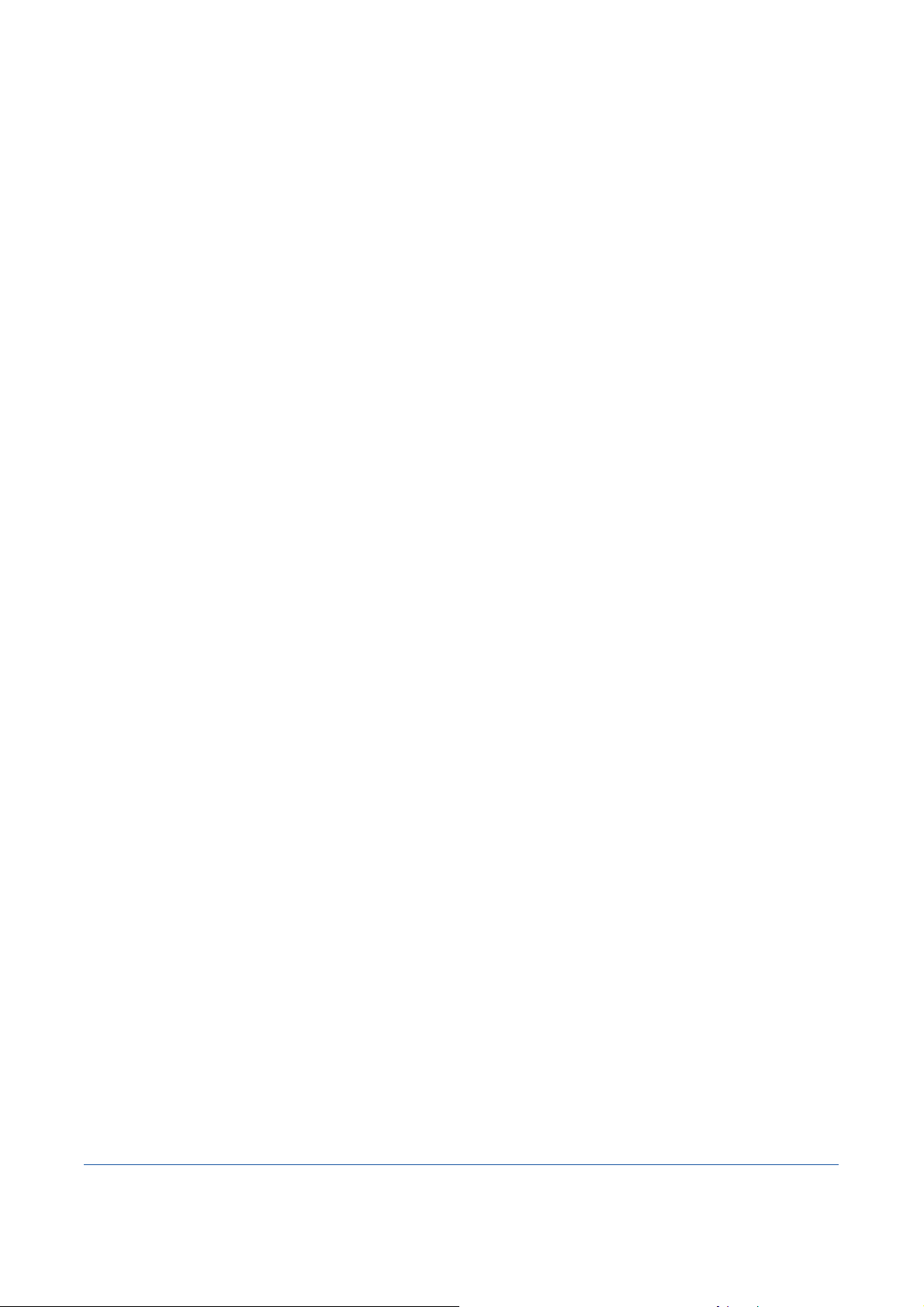
Bun Venit
Introducere
Bun venit! Acesta este noul dumneavoastră aparat Xerox.
Acest Ghid Rapid de Utilizare vă oferă o prezentare a funcţiilor şi a opţiunilor disponibile pe
aparatul dumneavoastră.
Pentru asistenţă suplimentară la aparat apăsaţi butonul Ajutor. Dacă aparatul este conectat
în reţea, utilizaţi sistemul CentreWare Help sau faceţi clic pe butonul Help din Driverul de
Imprimare.
NOTĂ: Aspectul Ecranului Senzorial poate fi uşor diferit pentru celelalte configuraţii.
Cu toate acestea, descrierile funcţiilor şi a funcţionării rămân aceleaşi.
Resurse Suplimentare
CD de Administrare Sistem (CD1)
Aflat în Pachetul de CD-uri furnizat cu aparatul, CD-ul de Administrare Sistem (CD1) oferă
informaţii detaliate despre configurarea aparatului pentru imprimare în reţea şi instrucţiuni de
instalare a funcţiilor opţionale.
CD-ul de Administrare Sistem (CD1) este destinat Administratorilor de Sistem sau ai
Aparatului.
CD-ul Ghid de Utilizare Interactiv (CD2)
Pentru informaţii detaliate despre funcţiile şi caracteristicile disponibile pe aparatul
dumneavoastră, consultaţi CD-ul Ghid de Utilizare Interactiv (CD2), aflat în Pachetul de
CD-uri furnizat împreună cu aparatul.
CD-ul Ghid de Utilizare Interactiv este destinat tuturor utilizatorilor, inclusiv Administratorilor
Aparatului. Acesta conţine informaţii cuprinzătoare despre produsul achiziţionat, tutoriale şi
instrucţiuni interactive. Pentru a utiliza aparatul la productivitate maximă, programul de pe CD
trebuie copiat pe reţea, astfel încât să poată fi accesat de către toţi utilizatorii.
CD-ul Utilitare (CD3)
Aflat în Pachetul de CD-uri, CD-ul Utilitare (CD3) conţine un utilitar, cu ajutorul căruia
aplicaţiile software de pe aparat se pot reactualiza la cele mai noi versiuni.
NOTĂ: Acest CD nu este necesar în timpul instalării.
Ghid Rapid de Utilizare Pagina 1
Page 6
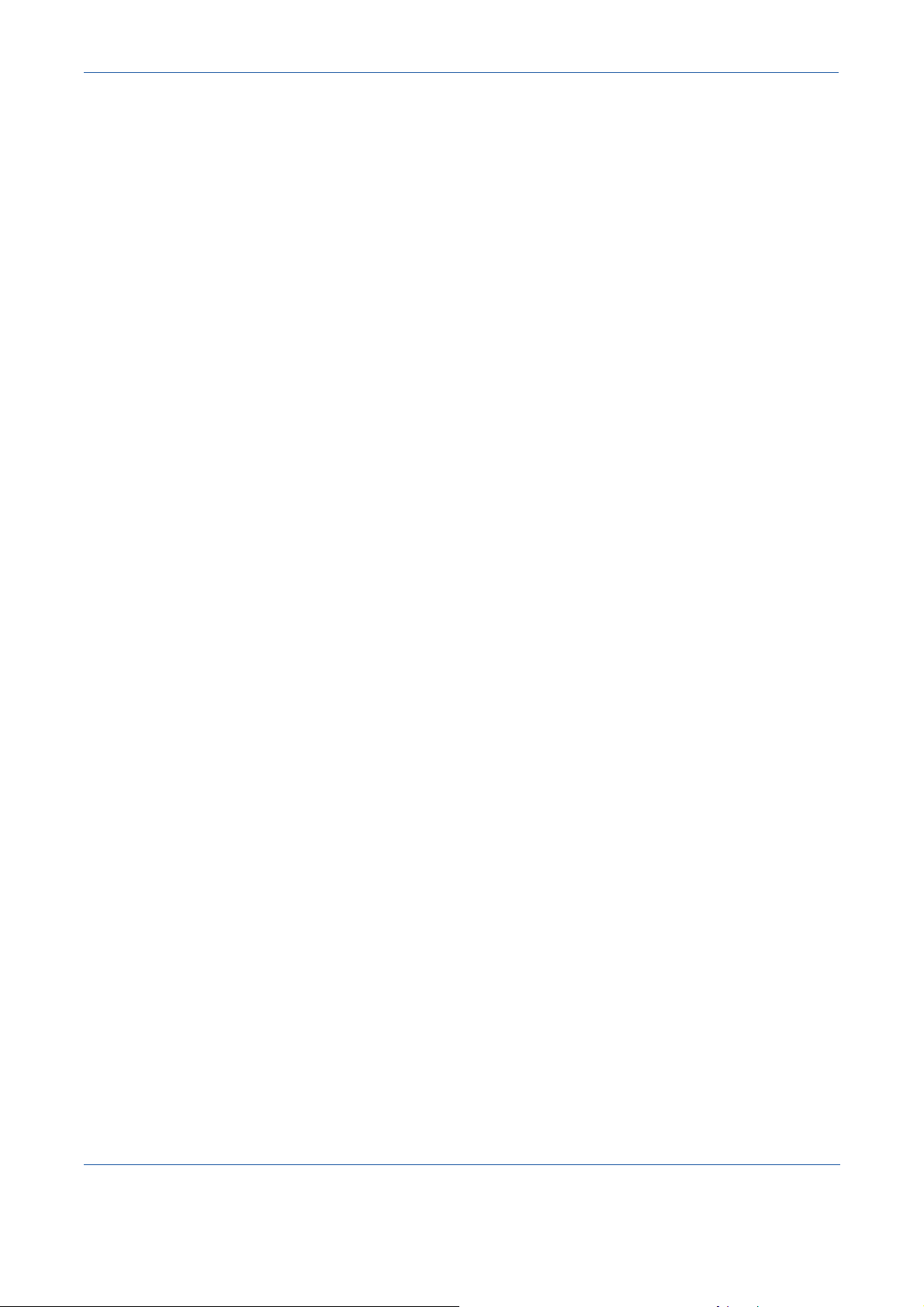
Bun Venit
Funcţii
Prezentarea Funcţiilor Aparatului
Bun Venit
Utilizând funcţiile disponibile pe aparatul dvs., puteţi să:
Scanaţi O Dată şi Imprimaţi de Mai Multe Ori
Dacă realizaţi copii, aparatul scanează o singură dată un document, indiferent de numărul
de copii solicitat. Astfel se reduce riscul blocajelor şi al deteriorării originalelor.
Efectuaţi Simultan Diferite Operaţii
Aparatul efectuează simultan diverse operaţii. O lucrare poate fi adăugată prin scanare la
coada de lucrări, chiar în timp ce aparatul imprimă o altă lucrare.
Realizaţi Copii Identice cu Originalele
Aparatul dumneavoastră permite reproducerea calitativ superioară a imaginilor, în special a
fotografiilor, graficii, textului sau a unor combinaţii ale acestora. Comparaţi ieşirea cu altele
realizate pe alte aparate şi remarcaţi diferenţa.
Personalizaţi Formatul şi Amplasarea Imaginii
Puteţi modifica aspectul imaginii pe suportul de imprimare.
- Deplasaţi imaginea pentru a crea margini pentru legare.
- Reduceţi, măriţi sau centraţi automat imaginile.
- Imprimaţi mai multe imagini micşorate pe o singură pagină.
Utilizaţi Funcţii Digitale pentru a Simplifica Procesul de
Lucru
Utilizaţi funcţia Asamblare Lucrare pentru a împărţi o lucrare de copiere sau un fax inclus
în segmente diferite şi pentru a aplica setări diferite la fiecare segment în parte. Aceasta vă
permite să:
- Combinaţi originale de pe ecranul documentului şi alimentatorul de documente într-o
singură lucrare.
-Creaţi o singură lucrare, utilizând funcţii de programare diferite pentru fiecare original.
- Alimentaţi mai mult decât numărul maxim de originale prin alimentatorul de documente,
fără reprogramare.
Utilizaţi funcţia Transparente pentru a produce într-un singur pas transparente cu
separatoare.
Utilizaţi funcţia Efectuare Broşuri pentru a ordona automat şi micşora sau mări imaginile
când creaţi broşuri.
Utilizaţi funcţia Coperţi pentru a adăuga automat coperţi la documente.
Utilizaţi funcţia Originale de Mărimi Diferite pentru a copia simultan originale de formate
diferite. Se pot realiza copii pe un singur format sau pe formate mixte de hârtie.
Utilizaţ
i funcţia Adnotare pentru a adăuga la o copie un comentariu, numărul paginii sau
data curentă.
Protejaţi Mediul
Acest produs respectă diverse standarde internaţionale pentru protejarea mediului şi este
compatibil cu majoritatea tipurilor de hârtie reciclată.
Pagina 2 Ghid Rapid de Utilizare
Page 7
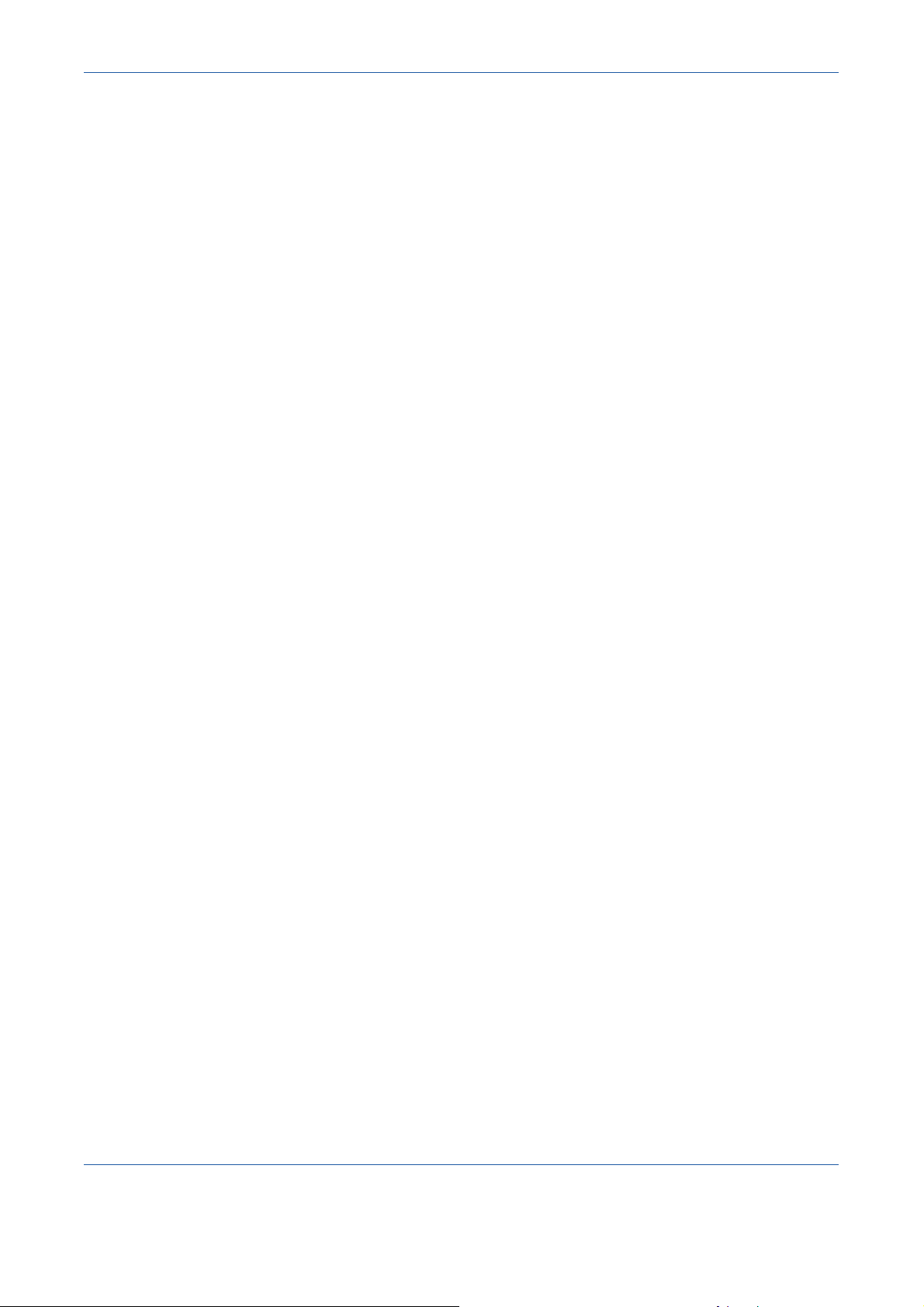
Scanaţi Documente pentru a Crea Fişiere Electronice
(Opţional)
Bun Venit
Această funcţie vă permite să creaţi fişiere electronice din originale, care pot fi:
- Arhivate pe un server.
- Transferate prin reţea către calculatorul dvs.
- Distribuite printr-un sistem e-mail.
- Plasate automat într-o Aplicaţie de Management al Documentelor.
- Transformate într-un document electronic digital, care poate fi editat, gestionat, partajat
şi distribuit cu ajutorul unei game largi de aplicaţii software.
Transmiteţi Documente prin Fax (Opţional)
Serviciul opţional Fax Inclus este o funcţie disponibilă pe aparat, care vă permite să
transmiteţi şi să recepţionaţi faxuri pe hârtie utilizând o reţea telefonică.
Serviciul opţional Fax Server este o funcţie disponibilă pe aparat, care vă permite să scanaţi
documentele şi să le transmiteţi prin serverul fax către orice tip de aparat fax conectat la o
reţea de telefonie.
NOTĂ: Fax Inclus şi Fax Server pot fi instalate simultan pe WorkCentre, dar numai unul
dintre aceste servicii poate fi activat pentru utilizare.
Serviciul opţional Fax Internet permite utilizatorilor să transmită şi să recepţioneze documente
sub forma unor fişiere ataşate la e-mail. Acest tip de fax circulă prin Internet sau Intranet.
Prezentarea Funcţiilor la Staţia de Lucru
Dacă aparatul este conectat în reţea, puteţi utiliza următoarele funcţii. Pentru detalii
referitoare la conectare, consultaţi CD-ul de Administrare Sistem (CD1).
Bun Venit
Drivere de imprimare CentreWare
Driverul de Imprimare extinde productivitatea aparatului dumneavoastră până la calculator.
Opţiunile includ:
•1 faţă sau faţă-verso
• Seturi colaţionate şi capsate, în funcţie de opţiunile de finisare disponibile.
• Rezoluţii de până la 1200 x 1200 dpi
•Adăugare de filigrane standard sau personalizate
• Imprimarea mai multor imagini pe o pagină
Funcţii Utilitare CentreWare
Suita de software CentreWare oferă utilitarele opţionale pentru Management Utilizatori.
CentreWare Internet Services
O Pagină Principală „inclusă”, care permite trimiterea prin World Wide Web a unor fişiere gata
de imprimare. Funcţia este accesată prin Internet Services.
FreeFlow® SMARTsend™
FreeFlow® SMARTsend™ sau FreeFlow® SMARTsend™ Professional oferă utilitare
opţionale pentru Scanare în Reţea.
Ghid Rapid de Utilizare Pagina 3
Page 8
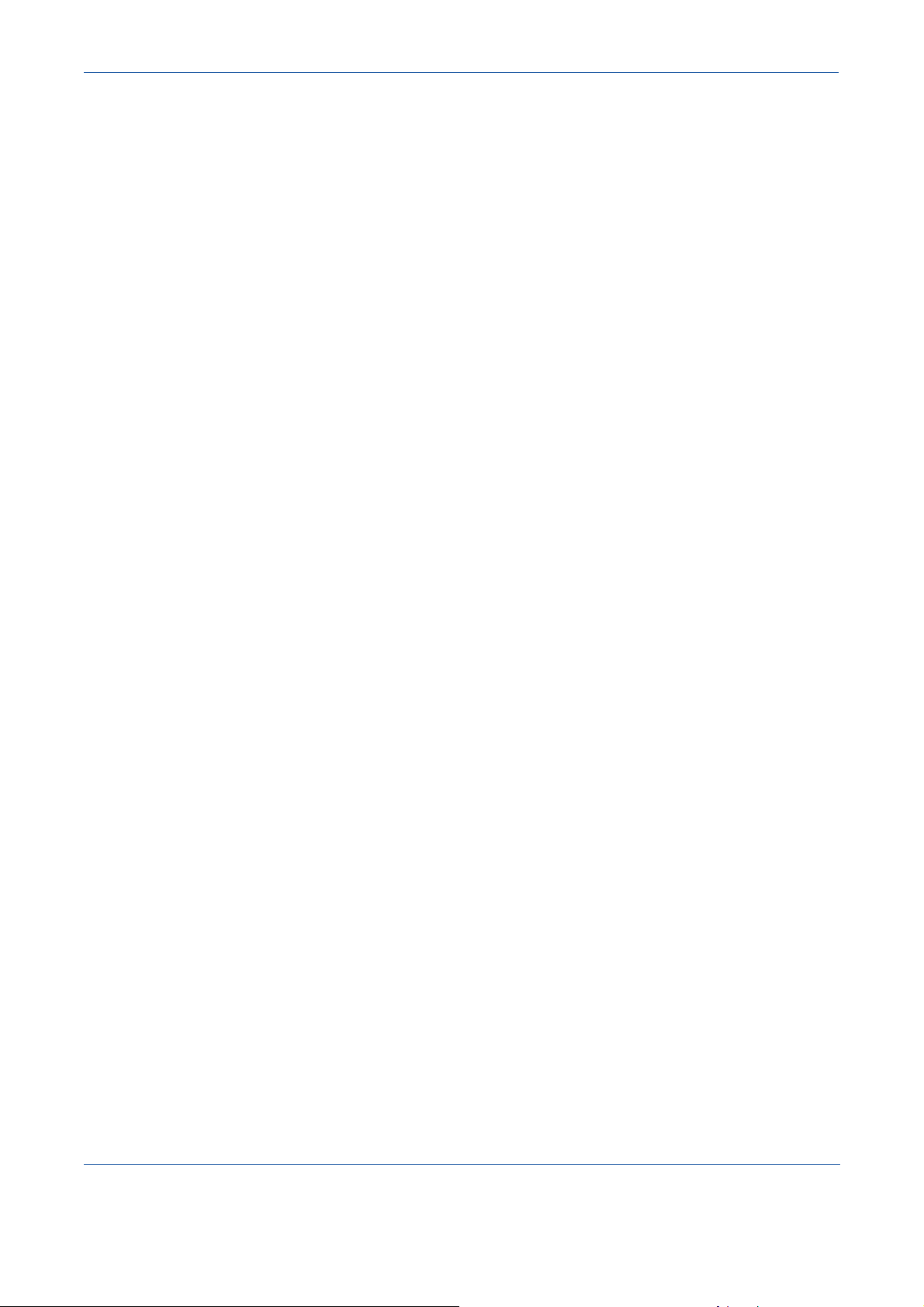
Bun Venit
Siguranţă şi Prevederi Legale
Pentru a opera acest echipament în siguranţă, citiţi cu atenţie notele de siguranţă şi
Bun Venit
reglementările din Ghidul de Utilizare Interactiv de pe CD-ul Ghid de Utilizare Interactiv
(CD2), înainte de a utiliza acest produs.
Produsul dumneavoastră Xerox şi consumabilele au fost concepute şi testate pentru a
corespunde celor mai stricte cerinţe de siguranţă. Acestea includ aprobările agenţiilor de
siguranţă şi respectarea standardelor de mediu în vigoare.
Testarea siguranţei şi performanţele acestui produs au fost verificate utilizând doar
materiale Xerox.
Orice modificări neautorizate ce includ adăugarea de noi funcţii sau conectarea la
dispozitive externe pot influenţa această certificare. Pentru informaţii suplimentare,
contactaţi furnizorul local autorizat.
Acest produs trebuie conectat la tipul de sursă de alimentare cu energie electrică indicat pe
plăcuţa cu etichetă situată pe capacul din spate al aparatului. Acest produs trebuie conectat
la un circuit electric protejat prin împământare.
Acest produs este furnizat cu un ştecher dotat cu împământare. Acest ştecher este destinat
numai unei prize cu împământare. Nu utilizaţi niciodată un prelungitor electric cu
împ
ământare pentru a conecta produsul la o priză care nu are împământare.
Nu îndepărtaţi niciodată capacele şi panourile, deoarece acestea sunt montate pentru
siguranţa utilizatorului.
Toate procedurile de întreţinere care pot fi efectuate de operatori sunt descrise în
documentaţia pentru clienţi furnizată împreună cu produsul. Nu efectuaţi nicio procedură de
întreţinere care nu este descrisă în documentaţia pentru clienţi.
Respectaţi instrucţiunile referitoare la siguranţa electrică descrise în documentaţia pentru
clienţi furnizată împreună cu produsul. Dispozitivul de deconectare pentru acest aparat este
cablul de alimentare. Acesta este ataşat pe partea din spate a aparatului şi poate fi conectat
la o priză. Pentru a întrerupe total alimentarea electrică, scoateţi cablul de alimentare
din priză.
Utilizarea butoanelor de control, a reglajelor sau efectuarea unor proceduri, altele decât cele
precizate în documentaţia pentru clienţi furnizată împreună cu produsul, pot duce la
expunere periculoasă la radiaţii.
Respectaţi instrucţiunile referitoare la siguranţ
clienţi furnizată împreună cu produsul.
Nu încercaţi să efectuaţi nicio operaţie de întreţinere care nu este specificată în
documentaţia pentru clienţi care a fost furnizată împreună cu produsul.
În timpul operării normale, acest aparat produce ozon. Ozonul emanat este mai greu decât
aerul şi depinde de volumul de copii efectuate. Parametrii corecţi de mediu specificaţi în
instrucţiunile de instalare Xerox asigură menţinerea concentraţiei în limite normale.
Depozitaţi toate consumabilele în conformitate cu instrucţiunile de pe ambalajele acestora.
Acest echipament a fost testat şi respectă limitările valabile pentru aparate digitale din Clasa
A, conform Articolului 15 din Regulamentul FCC.
Acest produs Xerox este certificat de următoarele Agenţii, în conformitate cu Standardele
de Siguranţă enumerate.
Agenţie Standard
Underwriters Laboratories Inc UL60950-1 1st (2003) (USA/Canada)
Produsul este fabricat în condiţiile unui sistem de calitate ISO 9001.
Consultaţi documentaţia pentru clienţi furnizată împreună cu produsul pentru a citi
informaţiile integrale referitoare la siguranţă
a în operare descrise în documentaţia pentru
IEC60950-1 Ediţia 1 (2001)
şi prevederi legale.
Pagina 4 Ghid Rapid de Utilizare
Page 9
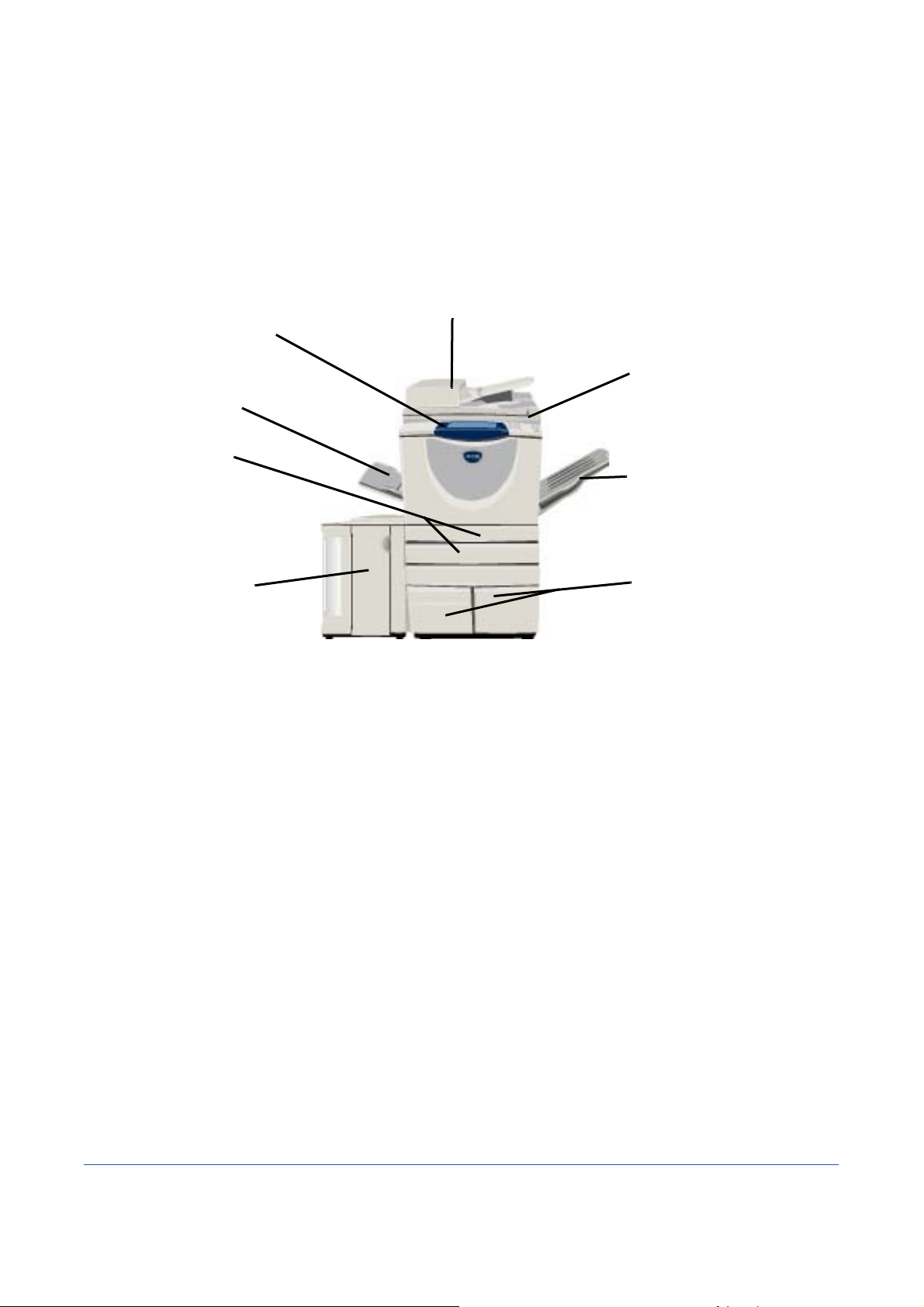
Prezentare Generală
Prezentare Generală WorkCentre
Panou de Comandă
(Ecran Senzorial şi
Tastatură Numerică)
Tava Manuală
(pliată când nu
este utilizată)
Tăvile de
Hârtie 1 şi 2
Tava de Hârtie 5
Alimentatorul de Documente
Opţiuni WorkCentre
Pentru copiatorul/imprimanta/scanerul WorkCentre sunt disponibile următoarele opţiuni:
Alimentatorul
de Documente
Poate alimenta 75 sau 100 documente pe o faţă sau faţă-verso, în funcţie de viteza modelului.
Se pot alimenta documente cu formate cuprinse între A5 şi A3. Este montat în locul capacului
ecranului documentului.
Ecranul
Documentului
(sub Alimentatorul de
Documente)
Tava Offset de Ieşire
Tăvile de Hârtie 3 şi 4
Tăvile de
Hârtie 3 şi 4
Tava de
Hârtie 5
Tava Offset de
Ieşire
Finisher Sunt disponibile 5 tipuri de dispozitive de finisare, în funcţie de configuraţia aparatului:
Ghid Rapid de Utilizare Pagina 5
Aceste două tăvi au o capacitate mai mare decât tăvile 1 şi 2; astfel hârtia nu mai trebuie
înlocuită la fel de des.
Are o capacitate mai mare decât tăvile 3 şi 4; astfel hârtia nu mai trebuie înlocuită la fel de des.
Ieşirile sunt fie cu faţa în jos, fie cu faţa în sus, colaţionate sau necolaţionate. Fiecare set sau
teanc va fi deplasat faţă de cel precedent, pentru a permite separarea cu uşurinţă. Montat în
loc de dispozitiv de finisare.
- Finisher de Birou Obişnuit
- Finisher de Birou
- Finisher de Birou Avansat
- Finisher Profesional
- Finisher Profesional cu Dispozitiv de Broşurare
Consultaţi „Dispozitive de Finisare” la pagina 7 pentru a identifica tipul dispozitivului de
finisare şi pentru informaţii suplimentare despre fiecare dispozitiv de finisare.
Finisher-ul ales este montat în loc de Tava Offset de Ieşire.
Page 10
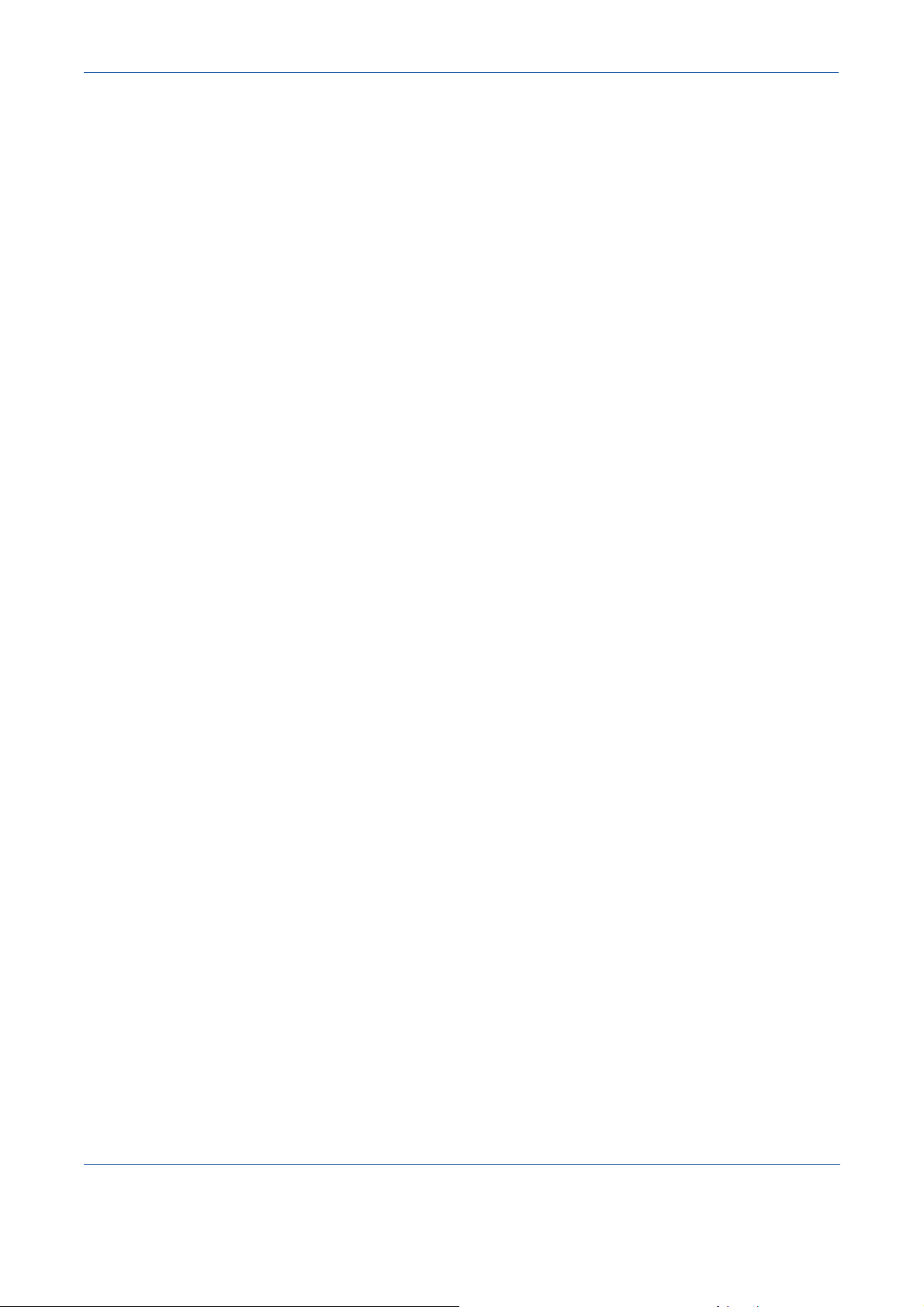
Prezentare Generală
Perforator Această opţiune este disponibilă dacă aparatul dvs. este echipat cu oricare dintre cele trei
dispozitive de finisare prevăzute cu Perforator. Kiturile disponibile sunt cu 2 Găuri, 3 Găuri,
4 Găuri sau 4 Găuri (Suedez). Fiecare coală este perforată individual, astfel încât numărul
de coli din set nu este limitat. Opţional, se pot achiziţiona kituri suplimentare de Perforatoare,
dar nu se pot instala mai multe kituri simultan.
Capsator
Manual
Cu ajutorul Capsatorului Manual, se pot capsa până la 50 de coli de 90 g/m
de hârtie cu o grosime maximă de 5,5 mm. Cartuşul cu capse conţine 2000-5000 de capse.
2
sau un teanc
Prezentare Generală
Tava pentru
Kitul Fax de
Bază (Inclus)
Extins (Inclus)
Fax Server Permite utilizatorilor să transmită şi să recepţioneze faxuri pe hârtie printr-un server de fax.
Fax Internet Permite utilizatorilor să trimită sau să recepţioneze faxuri prin Internet sau Intranet.
Scanarea în
NOTĂ: Înainte de instalarea Capsatorului Manual, trebuie instalat Raftul.
Această tavă se instalează în locul tăvii 2, pentru a permite imprimarea plicurilor. Această
Plicuri
tavă se poate regla pentru majoritatea formatelor uzuale şi are o capacitate de până la 50
de plicuri.
Acest kit permite conectarea unei singure linii telefonice. Fax de Bază, denumit şi Fax Inclus,
vă permite scanarea documentelor şi transmiterea acestora la majoritatea tipurilor de
aparate fax conectate la o reţea de telefonie. Imaginile sunt transmise de la aparatul dvs.
direct la numărul de fax introdus.
Kitul Fax
Permite conectarea la aparat a două linii telefonice. Acesta oferă toate funcţiile kitului
Fax de Bază, plus posibilitatea de a trimite şi de a recepţiona faxuri în acelaşi timp.
Fax LAN Permite transmiterea unui document la un aparat fax conectat la reţeaua telefonică.
Imaginile sunt transmise de pe PC direct la numărul de fax introdus.
Imaginile sunt transmise de la aparat la un server de fax extern, care le transmite mai
departe către num
ărul fax introdus de dumneavoastră.
E-mail Permite scanarea şi transmiterea unei imagini către orice adresă de e-mail valabilă.
Imaginea scanată este transmisă către destinatarii specificaţi, ca fişier ataşat la e-mail.
Utilizat pentru scanarea şi conversia în format electronic ale unui document original. Fişierul
Reţea
poate fi difuzat şi arhivat într-o multitudine de moduri. Destinaţia finală a fişierului electronic
va depinde de calea de scanare aleasă de utilizator.
Kitul Scanare
pentru Export
Contorizare în
Reţea
Contorizare
Xerox
Standard
Utilizat pentru adăugarea posibilităţii de scanare color la aparatele activate în reţea. Cartela
Scanare pentru Export actualizează şi aparatele cu capabilităţi E-mail şi Fax Internet.
Permite monitorizarea utilizării aparatului de la mai multe aparate din reţea, pentru lucrări de
Imprimare, Copiere şi Scanare.
Un instrument care poate fi utilizat de c
ătre administratori pentru a urmări numărul de lucrări
de Copiere, Imprimare, Scanare în Reţea, Fax Server şi Fax Inclus pentru fiecare utilizator,
cu condiţia ca aceste servicii să fie instalate pe aparat. Pentru fiecare utilizator se pot aplica
limite de utilizare, iar administratorul poate imprima un raport ce conţine toate datele de
Contorizare Xerox Standard.
Interfaţă
Externă
Memorie
Permite ataşarea unui dispozitiv produs de terţi cu funcţie de acces şi contorizare, cum ar fi
un automat cu cartele sau monede.
Zonă suplimentară de stocare temporară a informaţiilor scanate.
256 MB Pre-
Colaţionare
Electronică
(EPC)
Pagina 6 Ghid Rapid de Utilizare
Page 11

Dispozitive de Finisare
Prezentare Generală
Tava Superioară
Finisher de Birou Obişnuit
Tavă Superioară
Tava Stivuitorului
Tăvile Stivuitorului
Tava Superioară
Tava Stivuitorului
Prezentare Generală
Finisher de Birou
Tavă Superioară
Tava Stivuitorului
Finisher de Birou Avansat
Finisher de
Birou Obişnuit
Finisher Profesional
(cu Dispozitiv de Broşurare)
Poate conţine până la 250 de coli de hârtie în Tava Superioară şi până la 1000 de coli în
Tava Stivuitorului. Stivuitorul poate colaţiona, stivui sau capsa colile copiate sau imprimate,
Tavă Dispozitiv
de Broşurare
depinzând de funcţiile selectate. Cartuşul cu capse al Finisher-ului de Birou Obişnuit conţine
minim 3000 de capse.
NOTĂ: Opţiunea Două Capse nu este disponibilă cu Finisher-ul de Birou Obişnuit.
Ghid Rapid de Utilizare Pagina 7
Page 12

Prezentare Generală
Finisher de
Finisher de
Birou Avansat
Prezentare Generală
Profesional
Birou
Finisher
Poate conţine până la 250 de coli de hârtie în Tava Superioară şi până la 2000 de coli în
Tava Stivuitorului. Stivuitorul poate colaţiona, stivui capsa sau perfora colile copiate sau
imprimate, depinzând de funcţiile selectate.
Cartuşul cu capse al Finisher-ului de Birou conţine minim 3000 de capse.
Poate conţine până la 250 de coli de hârtie în Tava Superioară şi până la 1500 de coli în
Tava Stivuitorului.
Finisher-ul de Birou Avansat poate colaţiona, stivui, capsa sau perfora colile copiate sau
imprimate, depinzând de funcţiile selectate.
Capsatorul finisher-ului dispune de un cartuş cu capse care conţine 5000 de capse.
Poate conţine până la 250 de coli de hârtie în Tava Superioară şi până la 1500 de coli în
Tava Stivuitorului.
Finisher-ul Profesional poate colaţiona, stivui, capsa sau perfora colile copiate sau
imprimate, în funcţie de opţiunile selectate.
Finisher-ul Profesional conţine şi un Dispozitiv de Broşurare, utilizat pentru îndoirea
şi capsarea colilor imprimate sau copiate. Capsatorul Dispozitivului de Broşurare
necesită
2 cartuşe cu capse, fiecare conţinând 2000 de capse. Capsatorul finisher-ului
dispune de un cartuş cu capse care conţine 5000 de capse.
Pagina 8 Ghid Rapid de Utilizare
Page 13

Iniţierea
Prezentarea Panoului de Comandă
Funcţii
Afişează pe ecran funcţiile lucrării.
Stare Lucrare
Afişează informaţii despre
desfăşurarea lucrării.
Stare Aparat
Afişează starea curentă a aparatului.
Indicator Consum Redus
Indică dacă aparatul este în Modul
Consum Redus de Energie.
Semnul asterisc
*
Utilizat pentru o operaţie DTMF
(Dual Tone Multi-frequency).
Pauză de Formare
Introduce o pauză într-un număr de
telefon când transmiteţi un fax.
Ecran Senzorial
Afişează şi selectează toate funcţiile de programare
disponibile, procedurile de rezolvare a erorilor şi
informaţii generale despre aparat.
Ajutor
Accesează informaţii
suplimentare.
Limbă
Modifică textul într-o altă
limbă disponibilă.
Accesează Funcţiile Utilitare, care se
utilizează pentru reglarea valorilor
implicite ale aparatului.
Resetează toate funcţiile la valorile
implicite.
Opreşte temporar lucrarea curentă,
pentru a permite executarea unei
lucrări cu prioritate mai mare.
Opreşte temporar lucrarea curentă.
Şterge
Şterge valorile
numerice sau ultima
cifră introdusă.
Acces
Şterge Tot
Întrerupere
Pauză
Start
Porneşte lucrarea.
Semnul diez
Prezintă caracterul de
formare sau desemnează un
număr pentru formarea în
grup. Utilizat şi pentru
introducerea unei parole.
Ghid Rapid de Utilizare Pagina 9
Page 14

Iniţierea
Pornirea sau Oprirea
Iniţierea
1
2
Pentru PORNIRE:
¾ Apăsaţi butonul [Pornire/Oprire]. Întregul proces de
pornire (pentru pornirea tuturor opţiunilor instalate)
durează mai puţin de 165 de secunde.
NOTĂ: Unele funcţii ale aparatului, de ex. copierea şi
scanarea, vor fi disponibile înaintea celorlalte funcţii.
Pentru OPRIRE:
¾ Apăsaţi butonul [Pornire/Oprire]. Va apărea un ecran de confirmare care vă va cere
selectarea unei opţiuni pentru oprire.
3
¾ Dacă selectaţi [Oprire], ecranul Confirmare Oprire afişează un mesaj de avertizare,
informându-vă că este posibil să pierdeţi date dacă opriţi aparatul.
NOTĂ: Dacă se confirmă acest ecran, toate lucrările aflate în acel moment în coadă vor
fi şterse.
¾ Apăsaţi butonul [Confirmare] pentru a opri aparatul.
NOTĂ: Aparatul rămâne pornit timp de aproximativ 45 de secunde înainte de întreruperea
alimentării.
¾ Dacă opţiunea [Intr. Modul Consum Redus de Energie] este selectată, aparatul va
intra imediat în Modul Consum Redus de Energie, potrivit configuraţiei sale. Dacă există
lucrări în coadă, va fi afişat un al doilea ecran.
NOTĂ: Pentru a reactiva aparatul când se află în acest mod, apăsaţi un buton de pe
Ecranul Senzorial sau de pe panoul de comandă.
¾ Dacă selectaţi şi confirmaţi [Repornire Rapidă], aparatul va fi repornit. Va fi afişat un
ecran intermediar, avertizându-vă că lucrările din coadă vor fi şterse.
NOTĂ: Toate lucrările de copiere din coadă vor fi şterse, iar lucrările de imprimare vor
fi recuperate.
¾ Dacă selectaţi [Anulare], opţiunile de oprire sunt anulate şi aparatul este disponibil
pentru utilizare.
Pagina 10 Ghid Rapid de Utilizare
Page 15

Alimentarea Hârtiei
Iniţierea
1
2
3
¾ Deschideţi tava pentru hârtie dorită.
Iniţierea
NOTĂ: Tăvile pentru hârtie 1 şi 2 se pot regla
pentru toate formatele de suport între A5 şi A3.
Tăvile pentru hârtie 3 şi 4 sunt tăvi dedicate,
ce pot conţine doar hârtie de format A4
sau 8,5" x 11", alimentată pe muchia lungă.
¾ Alimentaţi hârtia. Hârtia alimentată nu
trebuie să depăşească limita de umplere.
¾ Închideţi tava.
NOTĂ: Pentru tăvile 1 şi 2, asiguraţi-vă că
ghidajele ating hârtia; în caz contrar, formatul
detectat automat poate fi incorect.
¾ Selectaţi [Confirmare] SAU selectaţi [Modificare Dimensiune] şi/sau
[Modificare Tip şi Culoare], pentru a reprograma tava, dacă formatul, tipul sau
culoarea hârtiei s-a modificat.
NOTĂ: Asiguraţi-vă că Formatul, Tipul şi Culoarea sunt corecte. Pentru hârtia de
copiere standard sunt valabile următoarele setări:
Format - A4
Tip - Hîrtie standard
Culoare - Albă
NOTĂ: Unele configuraţii ale aparatului nu suportă imprimarea plicurilor; pentru mai
multe informaţii, consultaţi capitolul Prezentare Generală.
Ghid Rapid de Utilizare Pagina 11
Page 16

Iniţierea
Efectuarea Copiilor
Iniţierea
1
2
3
¾ Alimentaţi documentele în
alimentatorul de documente
sau pe ecranul documentului.
NOTĂ: Documentele sunt scanate
o singură dată.
¾ Accesaţi ecranul Copiere de Bază - dacă este
necesar selectaţi butonul [Funcţii] de pe
panoul de comandă.
¾ Selectaţi funcţiile necesare de pe Ecranul Senzorial.
¾ Selectaţi numărul de copii dorit.
¾ Apăsaţi [Start].
Funcţiile de copiere includ...
• Realizarea seturilor capsate sau perforate, dacă
există un dispozitiv de finisare
•Micşorare/Mărire Auto • Copierea originalelor de formate diferite
•Adăugarea de separatoare goale sau imprimate în
seturile de transparente
•Adăugarea de coperţi imprimate sau goale • Adăugarea de Adnotări
• Inserarea de coli şi separatoare goale sau
imprimate
• Ştergerea muchiilor sau a contururilor • Asamblare Lucrare pentru a aplica diferite
• Memorarea programărilor pentru tipurile de lucrări
utilizate frecvent
Pagina 12 Ghid Rapid de Utilizare
• Reglarea calităţii imaginii
• Aranjarea mai multor imagini pe o pagină
• Deplasarea Imaginii
programări într-un set de documente
• Crearea broşurilor
Page 17

Copierea unui Card ID
Iniţierea
1
2
¾ Alimentaţi faţa 1 a cardului ID pe ecranul
documentului.
¾ Accesaţi ecranul Copie Card ID - dacă este necesar selectaţi butonul [Funcţii] de pe
panoul de comandă.
Iniţierea
3
4
¾ Selectaţi funcţiile necesare de Calitate Imagine pentru faţa 1 de pe Ecranul Senzorial.
¾ Apăsaţi [Start].
NOTĂ: Faţa 1 a cardului este scanată o singură dată.
¾ Alimentaţi faţa 2 a cardului ID pe ecranul documentului.
¾ Selectaţi funcţiile necesare de Calitate Imagine pentru faţa 2 de pe Ecranul Senzorial.
¾ Selectaţi numărul de copii dorit.
¾ Apăsaţi [Start].
NOTĂ: Faţa 2 a cardului este scanată şi ambele feţe sunt imprimate pe o singură faţă a
unei pagini.
Ghid Rapid de Utilizare Pagina 13
Page 18

Iniţierea
Salvare pentru Reimprimare
Iniţierea
1
2
¾ Alimentaţi documentele în
alimentatorul de documente
sau pe ecranul documentului.
NOTĂ: Documentele sunt scanate
o singură dată.
¾ Accesaţi ecranul Salvare Lucrare pentru Reimprimare - dacă este necesar selectaţi
butonul [Funcţii] de pe panoul de comandă.
3
¾ Selectaţi opţiunea necesară. Selectaţi [Doar Salvare] dacă doriţi doar să memoraţi
documentul, fără a-l imprima. Selectaţi [Copiere şi Salvare], dacă doriţi să imprimaţi
o copie şi să memoraţi documentul.
¾ Selectaţi folderul în care doriţi să stocaţi documentul.
¾ Selectaţi funcţiile necesare de pe Ecranul Senzorial.
¾ Apăsaţi [Start].
Pagina 14 Ghid Rapid de Utilizare
Page 19

Reimprimarea Lucrărilor Salvate
Iniţierea
1
2
¾ Accesaţi ecranul Reimprimare Lucrări - dacă
este necesar selectaţi butonul [Funcţii] de pe
panoul de comandă.
¾ Selectaţi folderul în care aţi stocat documentul.
¾ Selectaţi documentul din listă.
¾ Selectaţi funcţiile necesare de pe Ecranul Senzorial.
¾ Selectaţi opţiunea necesară:
• Selectaţi [Imprimare] dacă doriţi să imprimaţi şi apoi să ştergeţi documentul.
•Selectaţi [Imprimare şi Salvare], dacă doriţi să imprimaţi şi apoi să salvaţi
modificările efectuate la setările documentului.
•Selectaţi [Salvare] pentru a salva modificările efectuate la setările documentului.
¾ Apăsaţi [Start].
Iniţierea
Ghid Rapid de Utilizare Pagina 15
Page 20

Iniţierea
Transmiterea unui Fax Inclus
Fax Inclus este o funcţie opţională, disponibilă direct de pe aparatul dvs. Dacă ecranul
Iniţierea
1
2
Funcţii de Bază Fax este cel afişat la pasul 2, funcţia Fax Inclus este activată. Pentru mai
multe informaţii, consultaţi CD-ul de Administrare Sistem (CD1).
NOTĂ: Fax Inclus şi Fax Server pot fi instalate simultan pe WorkCentre, dar numai unul
dintre aceste servicii poate fi activat pentru utilizare.
¾ Alimentaţi documentele
în alimentatorul de
documente sau pe
ecranul documentului.
NOTĂ: Documentele sunt
scanate o singură dată.
¾ Selectaţi [Fax].
NOTĂ: Este posibil să fie necesar să
selectaţi mai întâi [Toate Serviciile]
pentru a accesa opţiunea fax.
3
¾ Introduceţi numărul de telefon.
¾ Selectaţi funcţiile necesare de pe
Ecranul Senzorial.
¾ Apăsaţi [Start].
Funcţiile Fax includ...
¾ Reglarea Rezoluţiei
¾ Transmiterea prin fax a originalelor faţă-verso
¾ Programarea formatului originalelor ce vor fi scanate
¾ Reglarea calităţii imaginii
¾ Amânarea orei de start a unui fax
¾ Adăugarea unei Coperţi (scrisori de însoţire) la fax
¾ Transmiterea către mai mulţi destinatari
¾ Stocare în cutia poştală, interogare şi stocare pentru interogare
¾ Setarea vitezei de transmitere
Pagina 16 Ghid Rapid de Utilizare
Page 21

Transmiterea unui Fax Server
Fax Server este o funcţie opţională pe aparatele WorkCentre conectate la reţea. Dacă ecranul
Funcţii de Bază Fax este cel afişat la pasul 2, funcţia Fax Server este activată. Pentru mai
multe informaţii, consultaţi CD-ul de Administrare Sistem (CD1).
NOTĂ: Fax Inclus şi Fax Server pot fi instalate simultan pe WorkCentre, dar numai unul
dintre aceste servicii poate fi activat pentru utilizare.
¾ Alimentaţi documentele
1
2
în alimentatorul de
documente sau pe
ecranul documentului.
NOTĂ: Documentele sunt
scanate o singură dată.
¾ Selectaţi [Fax].
NOTĂ: Este posibil să fie necesar să
selectaţi mai întâi [Toate Serviciile]
pentru a accesa opţiunea fax.
Iniţierea
Iniţierea
3
¾ Introduceţi numărul de telefon.
¾ Selectaţi funcţiile necesare de pe
Ecranul Senzorial.
¾ Apăsaţi [Start].
Funcţiile Fax includ...
¾ Reglarea Rezoluţiei
¾ Transmiterea prin fax a originalelor faţă-verso
¾ Programarea formatului originalelor ce vor fi scanate
¾ Reglarea calităţii imaginii
¾ Amânarea orei de start a unui fax
Ghid Rapid de Utilizare Pagina 17
Page 22

Iniţierea
Transmiterea unui Fax Internet
Fax Internet este o funcţie opţională pe aparatele WorkCentre conectate la reţea. Pentru mai
Iniţierea
1
2
multe informaţii, consultaţi CD-ul de Administrare Sistem (CD1).
¾ Alimentaţi documentele
în alimentatorul de
documente sau pe
ecranul documentului.
NOTĂ: Documentele sunt
scanate o singură dată.
¾ Selectaţi [Fax Internet].
NOTĂ: Este posibil să fie necesar să
selectaţi mai întâi [Toate Serviciile]
pentru a accesa opţiunea Fax
Internet.
¾ Selectaţi [Către:], introduceţi
detaliile de e-mail al destinatarului
şi selectaţi [Salvare].
¾ Selectaţi [Editare Subiect],
introduceţi un subiect şi selectaţi
3
¾ Selectaţi funcţiile necesare de pe
Ecranul Senzorial.
¾ Apăsaţi [Start].
Funcţiile Fax Internet includ...
¾ Setarea unei Agende cu Adrese Publică sau Internă
¾ Reglarea Rezoluţiei
¾ Scanarea originalelor faţă-verso
¾ Programarea formatului originalelor ce vor fi scanate
¾ Reglarea calităţii imaginii
¾ Modificarea setării formatului implicit de fişier
Pagina 18 Ghid Rapid de Utilizare
Page 23

Scanarea unui Document către un Fişier
Pentru mai multe informaţii referitoare la Scanare în Reţea, consultaţi CD-ul de Administrare
Sistem (CD1).
¾ Alimentaţi documentele
1
2
în alimentatorul de
documente sau pe
ecranul documentului.
NOTĂ: Documentele sunt
scanate o singură dată.
¾ Selectaţi [Scanare în Reţea].
NOTĂ: Este posibil să fie necesar să
selectaţi mai întâi [Toate Serviciile]
pentru a accesa opţiunea Scanare
în Reţea.
Iniţierea
Iniţierea
3
¾ Selectaţi modelul dorit.
¾ Selectaţi funcţiile necesare de pe
Ecranul Senzorial.
¾ Apăsaţi [Start].
¾ În final, accesaţi lucrarea de la
staţia de lucru.
Funcţiile Scanare în Reţea includ...
¾ Reglarea cerinţelor pentru ieşirea imaginilor
¾ Reglarea Rezoluţiei
¾ Scanarea originalelor faţă-verso
¾ Programarea formatului originalelor ce vor fi scanate
¾ Modificarea destinaţiei pentru imaginea scanată
Ghid Rapid de Utilizare Pagina 19
Page 24

Iniţierea
Transmiterea unui E-mail
Pentru mai multe informaţii referitoare la funcţia E-mail, consultaţi CD-ul de Administrare
Iniţierea
1
2
Sistem (CD1).
¾ Alimentaţi documentele
în alimentatorul de
documente sau pe
ecranul documentului.
NOTĂ: Documentele sunt
scanate o singură dată.
¾ Selectaţi [E-mail].
NOTĂ: Este posibil să fie necesar să
selectaţi mai întâi [Toate Serviciile]
pentru a accesa opţiunea e-mail.
3
¾ Selectaţi [Către...], introduceţi
detaliile de e-mail al destinatarului
şi selectaţi [Introduce].
¾ Selectaţi [Editare Subiect],
introduceţi un subiect şi
selectaţi [Salvare].
¾ Selectaţi funcţiile necesare de pe
Ecranul Senzorial.
¾ Apăsaţi [Start].
Funcţiile E-mail includ...
¾ Setarea unei Agende cu Adrese Publică sau Internă
¾ Reglarea Rezoluţiei
¾ Scanarea originalelor faţă-verso
¾ Programarea formatului originalelor ce vor fi scanate
¾ Reglarea calităţii imaginii
Pagina 20 Ghid Rapid de Utilizare
Page 25

Imprimarea de la un PC
Dacă aparatul este conectat la reţea, documentele pot fi imprimate direct de la PC prin
intermediul Driverului de Imprimare CentreWare. Driverul de imprimare trebuie încărcat pe
toate PC-urile care utilizează aparatul pentru imprimare.
¾ Selectaţi [Print] (Imprimare) din
1
2
aplicaţia dvs.
¾ Selectaţi aparatul ca imprimantă.
¾ Selectaţi [Properties] (Proprietăţi),
realizaţi selecţiile şi faceţi clic pe [OK].
¾ Faceţi clic pe [OK] pentru a imprima
documentul.
Iniţierea
Iniţierea
NOTĂ: Este posibil ca instrucţiunile să
fie diferite, în funcţie de aplicaţia pe care
o utilizaţi.
Funcţiile de Imprimare includ...
¾ Imprimarea pe o faţă sau faţă-verso
¾ Realizarea seturilor capsate sau perforate, dacă opţiunea este disponibilă
¾ Modificarea rezoluţiei la imprimare
¾ Adăugarea unei Pagini de Identificare
¾ Adăugarea unei coperţi frontale
¾ Reglarea calităţii imaginii
¾ Adăugarea unui Filigran
¾ Reimprimarea Lucrărilor Salvate
Ghid Rapid de Utilizare Pagina 21
Page 26

Iniţierea
Transmiterea unui Fax LAN
Pentru mai multe informaţii referitoare la funcţia Fax LAN, consultaţi CD-ul de Administrare
Iniţierea
1
2
Sistem (CD1).
¾ Selectaţi [Print] (Imprimare) din
aplicaţia dvs.
¾ Selectaţi aparatul ca imprimantă.
¾ Selectaţi [Properties] (Proprietăţi).
¾ Selectaţi [Job Type] (Tip Lucrare) şi
apoi [Fax] din lista verticală.
¾ Introduceţi detaliile destinatarului şi
selectaţi funcţiile dorite.
¾ Faceţi clic pe [OK] pentru a transmite
documentul.
NOTĂ: Este posibil ca instrucţiunile să
fie diferite, în funcţie de aplicaţia pe care
o utilizaţi.
Funcţiile Fax LAN includ...
¾ Crearea unei Agende cu Adrese
¾ Foaie de Confirmare
¾ Viteza de Transmitere
¾ Rezoluţia
¾ Timp Transmitere
¾ Copertă (scrisoare de însoţire a faxului)
Pagina 22 Ghid Rapid de Utilizare
Page 27

Imprimarea cu Internet Services
Iniţierea
1
2
Imprimarea cu Internet Services este disponibilă pe WorkCentre, dacă este instalată opţiunea
compatibilă cu PostScript
Services utilizează o Interfaţă Utilizator Web încorporată în aparat. Această opţiune este
disponibilă numai dacă aparatul este conectat la reţea.
¾ Deschideţi Browser-ul de Web şi tastaţi: http:// şi adresa TCP/IP a
imprimantei.
¾ Apăsaţi [Enter] (Validare) de pe tastatura staţiei de lucru.
Va fi afişată fereastra implicită Status.
SUGESTIE: Dacă nu deţineţi adresa TCP/IP pentru aparat, consultaţi CD-ul de
Administrare Sistem (CD1).
¾ Faceţi clic
pe [Print]
(Imprimare) şi
realizaţi selecţiile.
®
3™. Pentru comunicaţiile între serverul HTTP şi aparat, Internet
Iniţierea
¾ Faceţi clic pe [Browse] (Răsfoire) şi localizaţi fişierul de imprimat.
3
¾ Faceţi clic pe [Submit Job] (Transmitere Lucrare).
NOTĂ: Pentru mai multe informaţii detaliate referitoare la utilizarea Internet
Services, consultaţi CD-ul de Administrare Sistem (CD1).
Funcţiile Internet Services includ...
¾ Crearea, modificarea şi ştergerea modelelor de scanare dacă funcţia Scanare în Reţea
este disponibilă
¾ Promovarea, ştergerea sau eliberarea unei lucrări în Coada la Imprimare
¾ Verificarea stării aparatului
¾ Reimprimarea Lucrărilor Salvate
Ghid Rapid de Utilizare Pagina 23
Page 28

Iniţierea
Conectarea / Deconectarea
Dacă a fost activat pe aparat un mod de autentificare, este necesară introducerea unui
Iniţierea
Număr de Utilizator valid pentru a accesa funcţiile aparatului.
Autentificarea este un utilitar pentru managementul
securităţii în reţea - limitând, restricţionând şi monitorizând
accesul la reţea prin aparat. Autentificarea poate fi setată
de Administratorul de Sistem pentru a restricţiona accesul
la funcţiile din E-mail, Scanare în Reţea, Fax Server şi
Fax Internet.
Acces cu
Autentificare în
Reţea
Acces Oaspete Necesită o parolă generică, setată de către Administratorul de Sistem. Va trebui să obţineţi
Xerox Secure
Access
1
Necesită numele de conectare în reţea şi parola. Dacă nu aveţi un cont de reţea în reţeaua
locală nu veţi fi autentificat utilizând acest mod.
parola de la Administratorul de Sistem.
Necesită un card configurat şi un cititor de carduri setat de către Administratorul de Sistem.
Va trebui să obţineţi detaliile de acces de la Administratorul de Sistem.
¾ Pentru Conectare atunci când
Auditron Intern este activat,
utilizaţi tastatura pentru a introduce
parola formată din 4 cifre, apoi
selectaţi [Introduceţi].
Ecranul Conectare
Auditron Intern
¾ Pentru Conectare atunci când
Contabilizare Reţea a fost
activată, introduceţi un ID Utilizator
şi un ID Client valabil, apoi
selectaţi [Introduceţi].
Ecranul Conectare
Contabilizare Reţea
¾ Finalizaţi lucrarea.
2
Pentru Deconectare:
3
¾ Apăsaţi [Acces ] pe panoul de comandă.
¾ Selectaţi [Deconectare] de pe Ecranul Senzorial.
Pagina 24 Ghid Rapid de Utilizare
Page 29

Personalizarea Aparatului
Aparatul poate fi personalizat pentru a răspunde mediului şi procedurilor dumneavoastră de
lucru. Utilitarele de Administrare Sistem permit Administratorului de Sistem sau de Aparat să
seteze, să personalizeze şi să întreţină aparatul.
După instalarea aparatului se recomandă personalizarea setărilor şi a opţiunilor, pentru a
corespunde cerinţelor utilizatorilor. Discutaţi cerinţele dvs. cu Administratorul de Sistem sau
de Aparat, pentru a obţine performanţe optime de la aparatul dvs.
Funcţiile Utilitare se accesează prin intermediul butonului Acces de pe panoul de
comandă. Câteva dintre setările Funcţiilor Utilitare sunt critice pentru funcţionarea aparatului;
de aceea ecranele sunt protejate cu parolă pentru a preveni modificarea accidentală.
Instrucţiunile complete pentru accesarea şi personalizarea Utilitarelor de Administrare Sistem
se găsesc pe CD-ul Ghid de Utilizare Interactiv (CD2), din Pachetul cu CD-uri livrat împreună
cu aparatul.
Utilitarele de Administrare Sistem includ...
¾ Setări Sistem
¾ Configurări Implicite Ecran
¾ Acces şi Contabilizare
¾ Valori Implicite Funcţii
¾ Programare Conectivitate şi Reţea
¾ Administrare Consumabile
¾ Teste Aparat
¾ Administrare Consum Redus
¾ Programări Fax
Iniţierea
Iniţierea
Ghid Rapid de Utilizare Pagina 25
Page 30

Iniţierea
Asistenţă Suplimentară
Iniţierea
1
2
Accesarea Cozii de Lucrări
¾ Apăsaţi butonul Stare Lucrare de pe
panoul de comandă. Va fi afişată
coada Toate Lucrările Incomplete.
¾ Verificaţi starea lucrării.
¾ Selectaţi [Alte Cozi] pentru a accesa
şi verifica alte cozi disponibile.
Accesarea Ajutorului
on-line
¾ Apăsaţi Ajutor în orice moment,
pentru a accesa ecranele de ajutor
on-line.
¾ Mesajele, instrucţiunile de pe ecran
şi graficele furnizează informaţii
suplimentare.
3
Pentru Ajutor suplimentar
Dacă aveţi nevoie de ajutor suplimentar în utilizarea aparatului:
¾ Consultaţi CD-ul Ghid de Utilizare Interactiv (CD2), din Pachetul cu CD-uri
livrat împreună cu aparatul.
¾ Consultaţi CD-ul de Administrare Sistem (CD1) din Pachetul cu CD-uri livrat
împreună cu aparatul.
¾ Vizitaţi Situl Web pentru Clienţi la adresa www.xerox.com sau luaţi legătura cu
Centrul Xerox de Asistenţă şi comunicaţi numărul de serie al aparatului
¾ Apăsaţi butonul [Stare Aparat] de
pe panoul de comandă.
¾ Selectaţi [Detalii Aparat] pentru a
afişa numărul de serie al aparatului.
NOTĂ: Seria aparatului se găseşte
şi pe o plăcuţă metalică pe partea
interioară a uşii frontale.
.
Pagina 26 Ghid Rapid de Utilizare
Page 31

Întreţinerea
Consumabilele
Consumabilele sunt acele părţi ale aparatului care se înlocuiesc sau se reumplu, cum ar fi
hârtia, capsele şi unităţile înlocuibile de către client. Pentru a comanda consumabile Xerox,
luaţi legătura cu Reprezentanţa Xerox şi comunicaţi numele firmei dvs., codul produsului şi
seria aparatului.
SUGESTIE: Pentru informaţii despre localizarea seriei aparatului, consultaţi „Localizarea
Seriei Aparatului” la pagina 32.
Pentru informaţii suplimentare despre fiecare dintre consumabile, consultaţi secţiunea
Întreţinerea de pe CD-ul Ghid de Utilizare Interactiv (CD2), aflat în Pachetul de CD-uri furnizat
odată cu aparatul.
Unităţile Înlocuibile de Client
Aparatul dispune de 5 unităţi înlocuibile:
Modul Xerografic
Recipient Reumplere (toner)
Modul Cuptor şi Filtru de Ozon
Cap de Alimentare Alimentator Documente
Recipient Toner Rezidual
Aparatul va afişa un mesaj pe Ecranul Senzorial când oricare dintre unităţile de mai sus
trebuie comandată. Acest mesaj este un avertisment cu privire la faptul că unitatea se apropie
de sfârşitul duratei de viaţă.
Înlocuiţi o unitate doar când sunteţi anunţaţi să efectuaţi acest lucru.
Pentru a înlocui o Unitate Înlocuibilă, urmaţi instrucţiunile de pe Interfaţa cu Utilizatorul sau
consultaţi secţiunea Întreţinerea de pe CD-ul Ghid de Utilizare Interactiv (CD2), aflat în
pachetul de CD-uri furnizat împreună cu aparatul.
ATENŢIE: La înlocuirea consumabilelor NU îndepărtaţi capacele şi sistemele de
siguranţă prinse cu şuruburi. Nu puteţi realiza service sau întreţinere la nicio
componentă aflată în spatele acestor capace. NU încercaţi alte proceduri de întreţinere
dacă NU sunt specificate expres în documentaţia furnizată împreună cu aparatul.
Cartuşe cu Capse
Dacă aparatul este echipat cu finisher, va trebui să înlocuiţi cartuşul sau cartuşele cu capse
atunci când aparatul afişează un mesaj prin care vi se cere acest lucru.
Pentru a înlocui un cartuş cu capse, urmaţi instrucţiunile de pe Interfaţa cu Utilizatorul sau
consultaţi secţiunea Întreţinerea de pe CD-ul Ghid de Utilizare Interactiv (CD2), aflat în
pachetul de CD-uri furnizat împreună cu aparatul.
SUGESTIE: Pentru a face o comandă de consumabile Xerox, contactaţi Reprezentanţa
Xerox şi comunicaţi numele firmei dvs., codul produsului şi seria aparatului.
Ghid Rapid de Utilizare Pagina 27
Page 32

Întreţinerea
ATENŢIE: La înlocuirea consumabilelor NU îndepărtaţi capacele şi sistemele de
siguranţă prinse cu şuruburi. Nu puteţi realiza service sau întreţinere la nicio
componentă aflată în spatele acestor capace. NU încercaţi alte proceduri de
întreţinere dacă NU sunt specificate expres în documentaţia furnizată împreună
Întreţinerea
cu aparatul.
Curăţarea Aparatului
AVERTISMENT: Când curăţaţi aparatul NU utilizaţi solvenţi organici, chimici, sau
pe bază de aerosoli. NU turnaţi fluide direct pe zonele aparatului. Utilizaţi doar
consumabile şi substanţe de curăţare indicate în această documentaţie. Nu lăsaţi
aceste materiale la îndemâna copiilor.
AVERTISMENT: Nu folosiţi produse de curăţat sub presiune pentru acest
echipament. Unele recipiente sub presiune conţin amestecuri explozive, care
nu pot fi utilizate pentru aparate electrice. Dacă se utilizează asemenea substanţe
de curăţat există riscul unor explozii şi incendii.
Ecranul Documentului şi
1
Ecranul de Transport cu
Viteză Constantă
¾ Aplicaţi Xerox Cleaning Fluid sau
Xerox Anti-Static Cleaner pe o lavetă
care nu lasă scame. Lichidul nu
trebuie turnat direct pe ecran.
¾ Curăţaţi întreaga zonă a ecranului.
¾ Îndepărtaţi orice urmă de murdărie cu
o cârpă curată sau cu un şerveţel de
hârtie.
Ecranul de
transport cu
viteză constantă
2
NOTĂ: Petele sau semnele de pe ecran vor fi reproduse pe imprimări când
copiaţi folosind ecranul documentului. Petele de pe Ecranul de Transport cu
Viteză Constantă vor apărea ca pete pe imprimări la copierea de pe
alimentatorul de documente.
Ecran Senzorial
¾ Utilizaţi o cârpă moale, fără scame,
uşor umezită cu apă.
¾ Ştergeţi până la uscare întreaga zonă,
inclusiv Ecranul Senzorial.
¾ Îndepărtaţi orice murdărie cu o cârpă
curată sau cu un şerveţel de hârtie.
Pentru informaţii suplimentare despre întreţinerea altor părţi ale aparatului, consultaţi CD-ul
Ghid de Utilizare Interactiv (CD2), aflat în Pachetul cu CD-uri furnizat împreună cu aparatul.
Pagina 28 Ghid Rapid de Utilizare
Page 33

Asistenţă Suplimentară
Pentru asistenţă suplimentară vizitaţi situl Web pentru clienţi la adresa www.xerox.com sau
contactaţi Centrul de Asistenţă Xerox şi comunicaţi seria aparatului.
¾ Apăsaţi butonul [Stare Aparat] de pe
1
2
panoul de comandă.
¾ Se afişează ecranul Informaţii
Aparat.
¾ Selectaţi [Detalii Aparat].
Întreţinerea
Întreţinerea
3
¾ Se vor afişa Numărul pentru
Centrul de Asistenţă şi Seria
Aparatului dumneavoastră.
Ghid Rapid de Utilizare Pagina 29
Page 34

Întreţinerea
Întreţinerea
Pagina 30 Ghid Rapid de Utilizare
Page 35

Rezolvarea Problemelor
NOTĂ: Pentru informaţii suplimentare despre Rezolvarea Problemelor, consultaţi CD-ul Ghid
de Utilizare Interactiv (CD2) sau CD-ul de Administrare Sistem (CD1).
Rezolvarea Erorilor
Când apare o eroare, se afişează un
1
2
ecran care oferă informaţii pentru
rezolvarea erorii.
¾ Urmaţi aceste instrucţiuni pentru a
rezolva eroarea.
NOTĂ: Colile imprimate îndepărtate vor fi
automat reimprimate după rezolvarea
blocajului de hârtie.
Blocajele Hârtiei
¾ Ecranul de eroare va indica locaţia
blocajului.
¾ Utilizaţi mânerele şi pârghiile verzi indicate
în instrucţiunile afişate pe ecran pentru a
îndepărta hârtia blocată.
¾ După rezolvarea blocajului, mânerele şi
pârghiile respective trebuie să fie readuse
în poziţia corectă. Nu trebuie să fie
vizibile dungile roşii din spatele mânerelor
şi pârghiilor pentru rezolvarea blocajelor
hârtiei.
NOTĂ: Zonele pentru Rezolvarea Blocajelor
variază în funcţie de modelul şi configuraţia
aparatului dumneavoastră.
Blocajele Documentului
3
Ghid Rapid de Utilizare Pagina 31
¾ Îndepărtaţi documentele din alimentatorul
de documente şi de pe ecranul
documentului.
¾ Re-ordonaţi documentele ca la începutul
lucrării şi realimentaţi-le. Documentele vor
fi recirculate automat pentru recuperarea
lucrării.
Dacă nu puteţi rezolva eroarea, consultaţi secţiunea următoare pentru a contacta Centrul de
Asistenţă Xerox.
Page 36

Rezolvarea Problemelor
Centrul de Asistenţă Xerox
Dacă o eroare nu poate fi rezolvată urmând instrucţiunile de pe Ecranul Senzorial, consultaţi
subcapitolul Sugestii pentru Rezolvarea Problemelor din următoarea secţiune, care vă
poate ajuta să rezolvaţi problema rapid. Dacă dificultăţile persistă, luaţi legătura cu Centrul
de Asistenţă Xerox. Centrul de Asistenţă Xerox va solicita următoarele informaţii: natura
problemei, Seria Aparatului, codul erorii (dacă este cazul) şi numele şi adresa firmei
dumneavoastră.
Localizarea Seriei Aparatului
Rezolvarea Problemelor
¾ Apăsaţi butonul [Stare Aparat] de pe
1
panoul de comandă.
2
3
¾ Se afişează ecranul Informaţii
Aparat.
¾ Selectaţi fila [Defecte] pentru a
vizualiza codurile de eroare şi
amănunte despre erorile recente.
¾ Selectaţi [Detalii Aparat] pentru a
afişa Numărul pentru Centrul de
Asistenţă Xerox şi Seria Aparatului.
NOTĂ: Seria aparatului se găseşte şi pe o plăcuţă metalică pe partea interioară a
uşii frontale.
Pagina 32 Ghid Rapid de Utilizare
